Как изменить язык отображения в браузере Chrome
[ad_1]
Браузер Google Chrome можно настроить так, чтобы его меню и настройки отображались на любом из поддерживаемых языков. Ниже вы найдете инструкции по изменению языка дисплея в браузере Chrome.
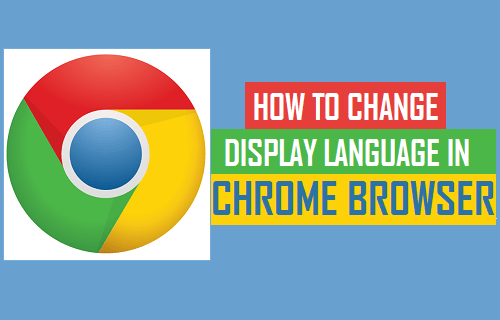
Изменить язык отображения в браузере Chrome
Браузер Chrome поддерживает несколько языков и позволяет очень легко изменить язык отображения на японский, китайский, испанский, арабский и множество других языков.
Это изменение применяется только к меню и настройкам браузера Chrome, веб-страницы по-прежнему будут отображаться на исходном языке, на котором они были написаны.
Однако вы можете настроить браузер Chrome на своем компьютере, чтобы предлагать перевод веб-страниц на любой из поддерживаемых языков.
Возможность переключения языка отображения в браузере Chrome работает только на компьютере с Windows и Chromebook.
В случае MacBook Chrome автоматически отображает настройки и меню на том же языке, который Mac был настроен для использования в качестве системного языка по умолчанию.
1. Шаги по изменению языка дисплея в браузере Chrome
Выполните следующие действия, чтобы добавить новый язык и установить новый язык в качестве языка отображения в браузере Chrome на вашем компьютере с Windows.
1. Открытым Хром браузер> нажмите 3-точечное меню значок и выберите Настройки в раскрывающемся меню.
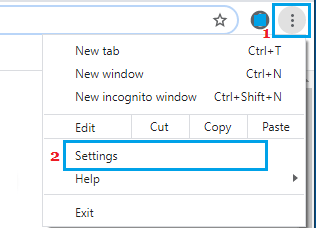
2. На экране настроек прокрутите вниз и нажмите Передовой.
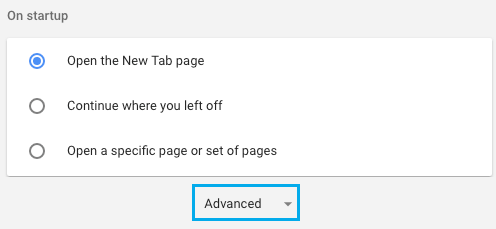
3. На экране дополнительных настроек щелкните значок Кнопка «Стрелка вниз рядом с «Язык».

4. В развернутом разделе «Языки» нажмите Добавить языки ссылка на сайт.

5. На экране «Добавить языки» выберите нужный Язык и нажмите на Добавить кнопку.

6. Далее нажмите на 3-точечное меню рядом с только что добавленным новым языком.
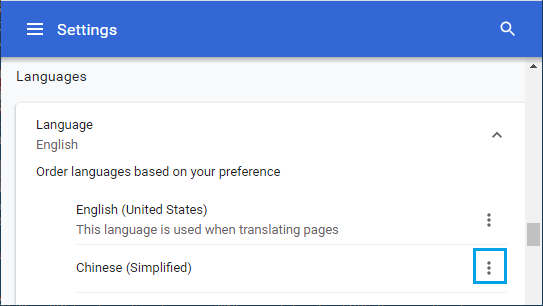
7. Во всплывающем окне отметьте Показать Google Chrome на этом языке вариант.

8. Наконец, нажмите на Перезапуск кнопку, чтобы применить изменения и открыть браузер Chrome на новом языке.
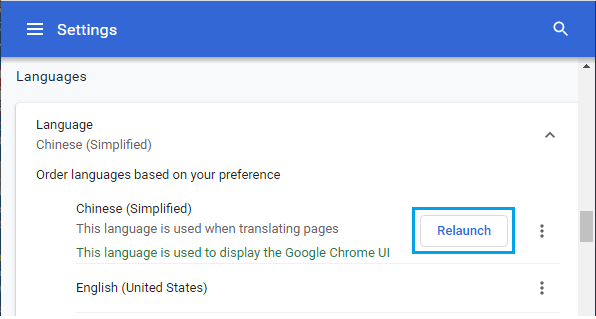
Теперь вы должны увидеть, что браузер Google Chrome отображает меню и настройки на выбранном вами новом языке.
2. Измените язык дисплея на английский в браузере Chrome.
В любой момент вы можете вернуться к английскому языку в качестве языка отображения по умолчанию в Chrome, перейдя в раздел «Языки» в расширенных настройках Chrome.
1. Открытым Хром браузер> нажмите 3-точечное меню значок> Настройки > Передовой.
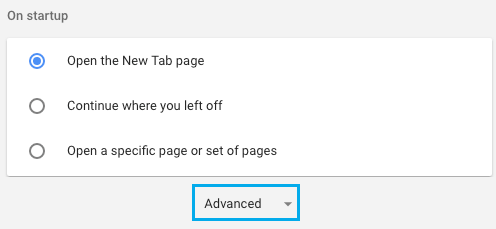
2. В дополнительных настройках нажмите на Кнопка «Стрелка вниз рядом с «Язык».

3. В разделе «Языки» нажмите на 3-точечное меню значок рядом с английским языком и выберите Показать Google Chrome на этом языке вариант.
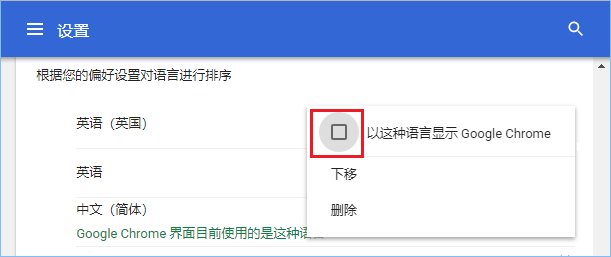
4. Перезапуск Хром Браузер, и вы увидите, что меню и настройки отображаются на английском языке.
- Как очистить историю просмотров в Google Chrome
- Как транслировать браузер Chrome на телевизор с телефона Android
[ad_2]
